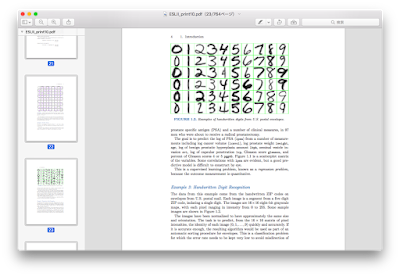iPhoneで撮った動画の手ぶれを動画編集で直す
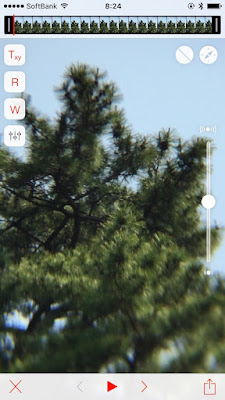
先日書いたこの記事で、望遠レンズを使うと「手ぶれが課題」と書きました。 http://nahareport.blogspot.jp/2016/05/iphone.html そこで、動画撮影時に手ぶれを修正してくれるアプリを探しました。 たとえばHyperlapse from Instagramとか。 https://itunes.apple.com/jp/app/hyperlapse-from-instagram/id740146917?mt=8 これはタイムラプス用のアプリなのですが、倍率を「x1」にすると普通の動画として保存してくれます。 しかし、望遠レンズを使った場合は手ぶれ補正されませんでした。 これは困った...(この内容でブログ記事を書こうと思っていた) そこで、手ぶれ有りの動画を、動画編集で手ぶれ補正してくれるアプリを探しました。 見つけたのが、Emulsio(無料アプリ)です。 https://itunes.apple.com/jp/app/emulsio-pawafurunabideosutabiraizeshon/id397583851?mt=8 一番上に画面がありますが、特に何も調整しなくてもいい感じに手ぶれを補正してくれます。 当然、撮影時に手ぶれをさせないのが一番なのですが 3脚を使ったり、スタビライザを使ったりするのは機材的につらいですよね... ということでアプリで解決してみました。